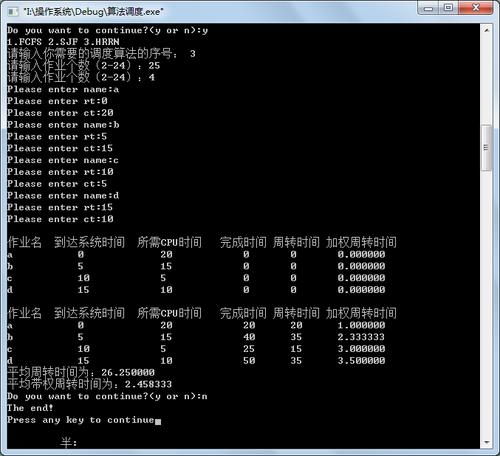浮雕字效果在Photoshop(以下简称PS)中是一种将文字以立体的形式表现出来的效果,它可以使图像更具艺术感,下面是如何在PS中制作浮雕字的详细步骤:
准备工作
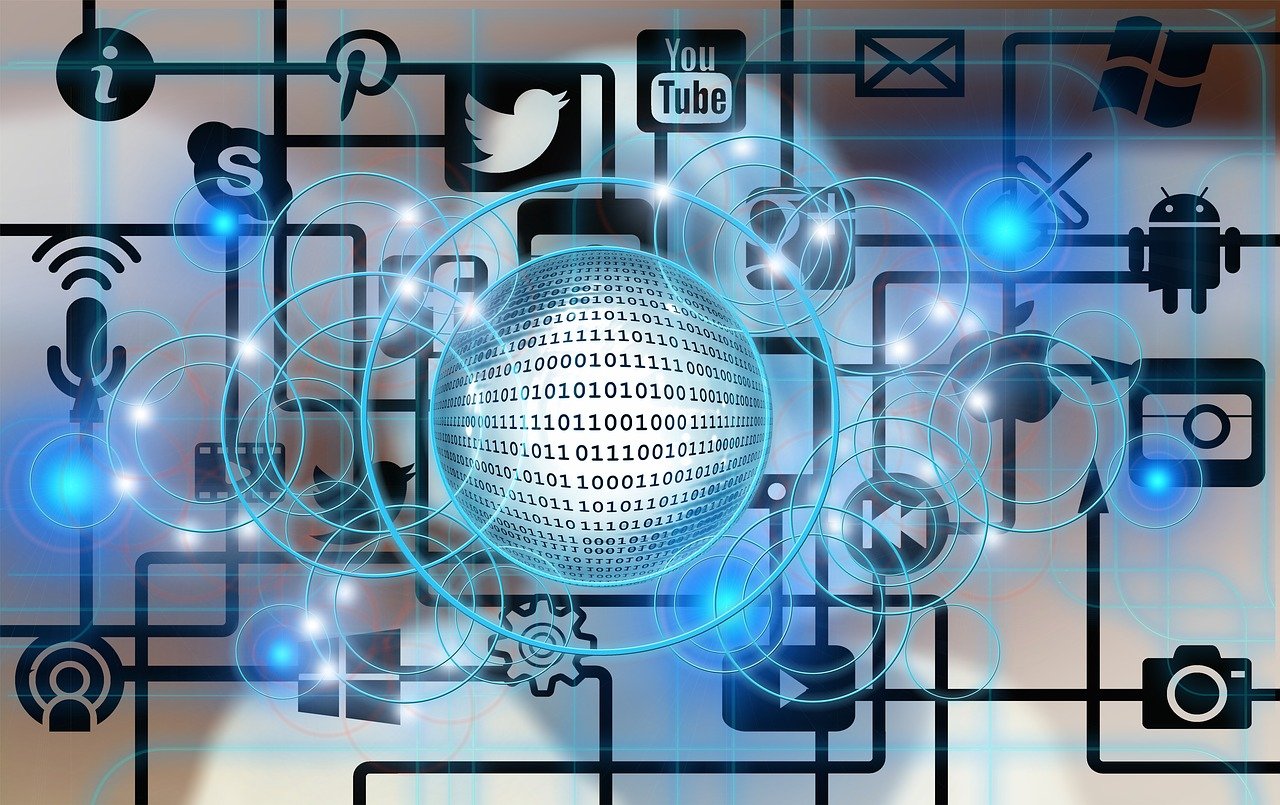
1、打开Photoshop软件。
2、新建或打开一个需要添加浮雕字效果的项目。
创建文本层
1、使用文本工具(快捷键T)在画布上输入你想要制作成浮雕效果的文字。
2、调整好字体、大小、颜色等属性。
添加图层样式
1、右键点击文本图层,选择“混合选项”或者在图层面板下方点击“添加图层样式”图标(fx)。
2、在弹出的图层样式对话框中,选择“斜面和浮雕”。
设置斜面和浮雕
1、在斜面和浮雕的设置中,你可以调整以下参数来达到想要的浮雕效果:
(1) 样式:选择“内斜面”、“外斜面”、“浮雕”、“枕状”等不同样式。
(2) 方法:可以选择“平滑”、“雕刻清晰”、“雕刻柔和”等不同的加工方式。

(3) 深度:控制立体效果的深浅。
(4) 方向:设置高光和阴影的方向,通常有“向上”和“向下”。
(5) 角度:光源的照射角度。
(6) 高度:光线的角度高度,影响中间调的位置。
(7) 光泽等高线:可以调整高光和阴影的边缘形状。
(8) 阴影等高线:可以调整阴影的形状和强度。
细节调整
1、在确保斜面和浮雕效果满意后,你可以通过勾选“图层样式”对话框中的其他选项如“描边”、“内发光”、“投影”等来进一步增强文字的视觉效果。
2、逐一调整这些附加选项,直到达到满意的效果为止。
应用并保存
1、点击确定应用图层样式。
2、若需要保存当前设置,可以点击图层面板右上角的菜单按钮,选择“新建样式”,将设置保存为预设,便于将来使用。

3、完成设计后,保存你的项目文件。
相关问题与解答
Q1: 如何快速复制图层样式到另一个图层?
A1: 在图层面板中,按住Alt键(Mac系统是Option键),然后拖动fx图标从一个图层到另一个图层即可复制样式。
Q2: 为什么无法看到浮雕效果?
A2: 确保在图层样式中已经选择了“斜面和浮雕”,并且检查深度、角度等设置是否正确,如果仍无法看见,可能需要调整其他图层样式的设置。
Q3: 能否同时对多个图层应用相同的浮雕效果?
A3: 是的,可以通过复制图层样式的方式快速地将效果应用到多个图层。
Q4: 如何去除已经添加的浮雕效果?
A4: 在图层面板中,点击对应图层的fx图标,然后在弹出的列表中选择清除图层样式。
通过上述步骤,你可以在PS中创建出具有视觉冲击力的浮雕字效果,记得多尝试不同的参数组合,以达到最佳的个性化效果。